Iklan
Chrome Remote Desktop adalah aplikasi browser luar biasa yang memungkinkan Anda untuk mengontrol sepenuhnya apa saja PC dari apa saja lain PC asalkan keduanya online. Dan bertentangan dengan kepercayaan populer, Anda tidak perlu Chromebook untuk menggunakannya. Yang Anda butuhkan adalah Chrome.
Apakah Remote Desktop Chrome itu?
Saat Anda terhubung ke PC jarak jauh, semuanya akan "dialirkan" ke PC Anda saat ini. Input keyboard dan mouse Anda mengontrol PC jarak jauh seolah-olah Anda berada di PC jarak jauh itu sendiri. Semua sesi jarak jauh dienkripsi AES melalui SSL.
PC Anda yang dapat diakses dari jarak jauh dilindungi oleh PIN pribadi, tetapi Anda juga dapat memberikan kontrol sementara kepada orang lain menggunakan Kode Akses satu kali. Kode Akses kedaluwarsa ketika sesi jarak jauh berakhir atau jika mereka tidak digunakan dalam beberapa menit setelah pembuatan.
Penggunaan potensial untuk Chrome Remote Desktop meliputi:
- Menggunakan aplikasi khusus platform pada OS jarak jauh.
- Check in di PC dari mana saja di seluruh dunia.
- Dukungan teknis untuk teman atau anggota keluarga dari jauh.
Chrome Remote Desktop berfungsi di Windows, Mac, Linux, dan Chrome OS. Selain itu, PC dapat diakses dan dikendalikan dari jarak jauh dengan perangkat Android dan iOS. Di artikel ini, kami akan menunjukkan kepada Anda cara mengatur semua platform ini.
Menyiapkan Chrome Remote Desktop di Windows
Pasang Chrome browser dan Chrome Desktop Jarak Jauh aplikasi.

Di Chrome, navigasikan ke menu chrome: // apps halaman dan klik Chrome Desktop Jarak Jauh. Saat diminta izin, klik Terus. Ini memberikan kontrol aplikasi lebih dari sekadar browser.
Anda juga harus masuk ke akun Google dan klik Mengizinkan untuk memberikan izin aplikasi pada akun Anda. Akun ini menyimpan semua PC Anda.
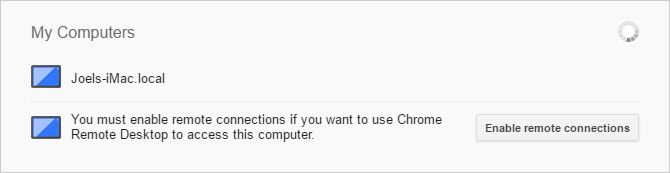
Di bawah Komputer Saya, klik Memulai, lalu klik Aktifkan koneksi jarak jauh. Ini akan memungkinkan perangkat lain untuk terhubung ke PC ini.
Saat diminta untuk mengunduh Pemasang Host Jarak Jauh Chrome, klik Setuju dan unduh. Unduh file penginstal MSI dan jalankan.
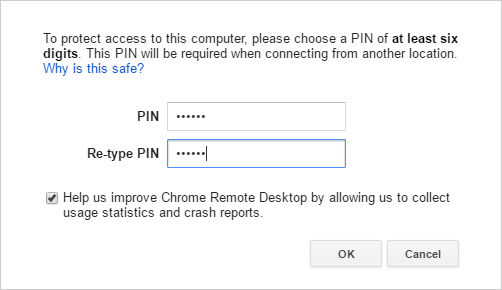
Di aplikasi Chrome Desktop Jarak Jauh, masukkan PIN Anda ingin menggunakan. Semakin lama, semakin baik. Klik baik. Saat diminta izin untuk melakukan perubahan, klik Iya.
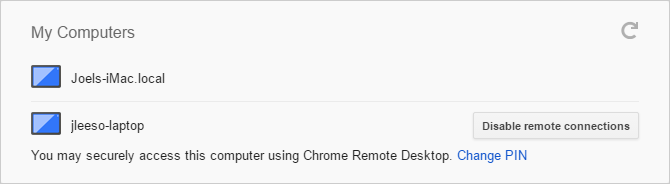
PC Windows Anda sekarang akan muncul di bawah Komputer Saya di app.
Menyiapkan Chrome Remote Desktop di Mac
Pasang Chrome browser dan Chrome Desktop Jarak Jauh aplikasi.

Di Chrome, navigasikan ke menu chrome: // apps halaman dan klik Chrome Desktop Jarak Jauh. Saat diminta izin, klik Terus. Ini memberikan kontrol aplikasi lebih dari sekadar browser.
Anda juga harus masuk ke akun Google dan klik Mengizinkan untuk memberikan izin aplikasi pada akun Anda. Akun ini menyimpan semua PC Anda.
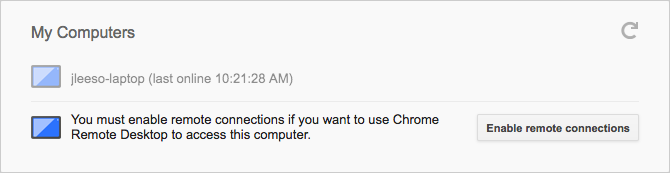
Di bawah Komputer Saya, klik Memulai, lalu klik Aktifkan koneksi jarak jauh. Ini akan memungkinkan perangkat lain untuk terhubung ke PC ini.
Saat diminta untuk mengunduh Pemasang Host Jarak Jauh Chrome, klik Setuju dan unduh. Unduh file DMG, buka, lalu jalankan file pemasang PKG di dalamnya.
Kembali di aplikasi Chrome Desktop Jarak Jauh, klik baik untuk melanjutkan.
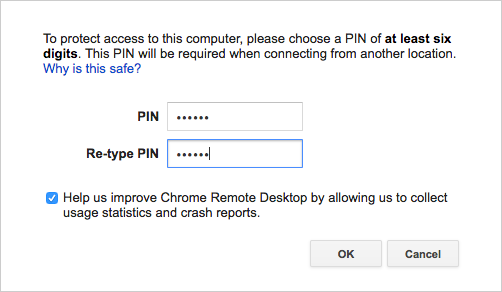
Masukkan PIN Anda ingin menggunakan. Semakin lama, semakin baik. Klik baik.
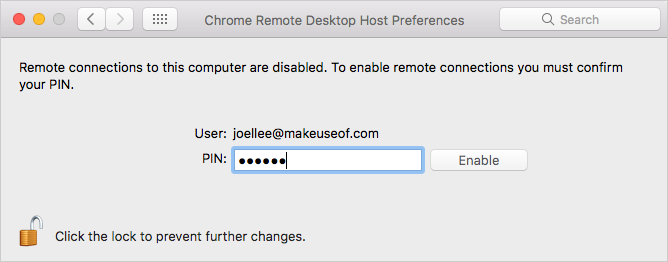
Saat diminta untuk mengaktifkan koneksi jarak jauh, buka kunci panel, masukkan PIN Anda, lalu klik Memungkinkan.
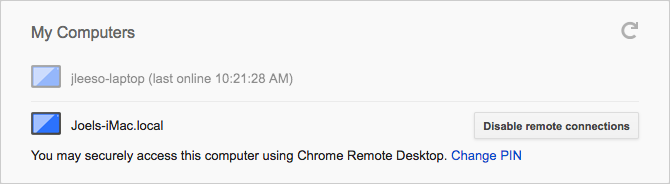
Mac Anda sekarang akan muncul di bawah Komputer Saya di aplikasi.
Menyiapkan Chrome Remote Desktop di Linux
Pasang browser Chrome (gunakan instruksi ini Cara Memasang Chrome di Linux dan Memigrasikan Penjelajahan Anda Dengan Mudah dari WindowsMigrasi dari Windows ke Linux itu sulit dan kehilangan riwayat peramban, bookmark, dan kata sandi Anda adalah kekecewaan besar. Salah satu cara mengatasi hal ini adalah melalui browser Chrome - tetapi jika Anda menggunakannya di ... Baca lebih banyak ) dan Chrome Desktop Jarak Jauh aplikasi.

Di Chrome, navigasikan ke menu chrome: // apps halaman dan klik Chrome Desktop Jarak Jauh. Saat diminta izin, klik Terus. Ini memberikan kontrol aplikasi lebih dari sekadar browser.
Anda juga harus masuk ke akun Google dan klik Mengizinkan untuk memberikan izin aplikasi pada akun Anda. Akun ini menyimpan semua PC Anda.
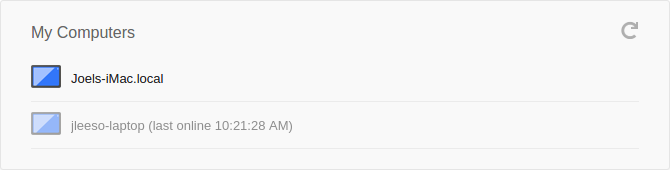
Pada tulisan ini, saya tidak bisa mendapatkan pengaturan Linux saya (menjalankan Linux Mint 17.3 dengan Cinnamon on Chrome 59) untuk bekerja sebagai mesin host "My Computers". Juga perhatikan bahwa layanan Chrome Desktop Jarak Jauh hanya tersedia secara resmi untuk distro yang berasal dari Debian 64-bit.
Namun, saya masih bisa berbagi kendali mesin saya dan mengontrol mesin lain dari jarak jauh menggunakan Kode Akses.
Menyiapkan Chrome Remote Desktop di Chrome OS
Pastikan Anda masuk ke akun Google yang sama dengan yang Anda gunakan untuk mengatur komputer Windows, Mac, dan / atau Linux. Pasang Chrome Desktop Jarak Jauh aplikasi. Setelah terinstal, luncurkan aplikasi.
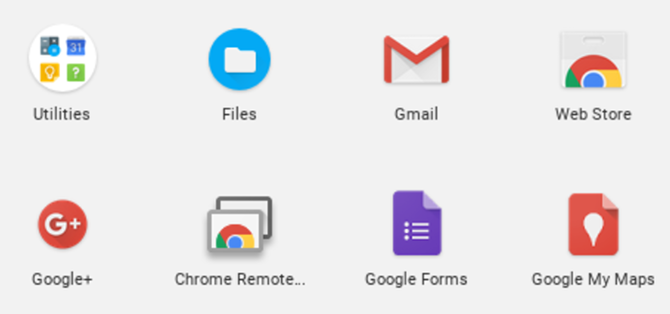
Meskipun Anda tidak dapat menyiapkan Chromebook sebagai salah satu dari PC "Komputer Saya", Anda masih dapat berbagi kontrol mesin Anda dan mengontrol komputer lain dari jarak jauh menggunakan Kode Akses. Sedikit ketidaknyamanan, tetapi pada akhirnya kecil.
Hanya itu yang harus Anda lakukan. Sekarang Anda baik untuk pergi.
Membuat Kode Akses Sementara

Di Chrome, navigasikan ke menu chrome: // apps halaman dan klik Chrome Desktop Jarak Jauh.
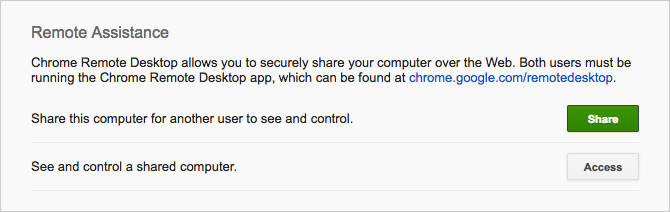
Di bawah Bantuan Jarak Jauh, klik Memulai, lalu klik Bagikan.
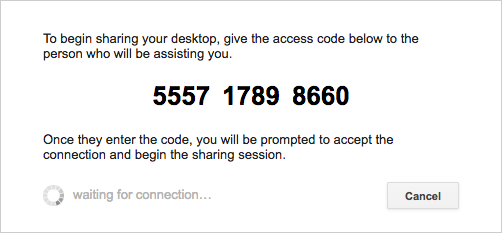
Setelah Kode Akses 12 digit dibuat, berikan kepada orang yang ingin Anda bagikan akses. Anda dapat melakukan ini melalui email, pesan teks, atau metode lainnya. Tetap buka Chrome Remote Desktop.
Setelah mereka memasukkan kode, Anda harus mengonfirmasi berbagi. Setelah selesai, klik Berhenti berbagi untuk mengakhiri sesi.
Menghubungkan ke PC Dengan Remote Desktop Chrome
Menggunakan Windows, Mac, Linux, atau Chrome OS

Di Chrome, navigasikan ke menu chrome: // apps halaman dan klik Chrome Desktop Jarak Jauh.
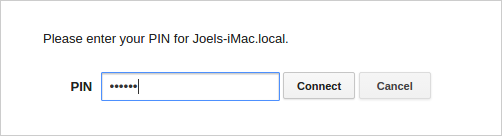
Untuk terhubung ke salah satu PC Anda sendiri:
- Di bawah Komputer Saya, klik PC yang dimaksud.
- Saat diminta, masukkan PIN untuk PC itu dan klik Menghubung.
- Setelah selesai, klik Berhenti berbagi.
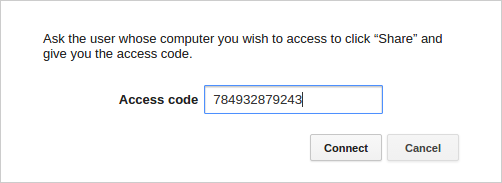
Untuk terhubung ke PC orang lain:
- Di bawah Bantuan Jarak Jauh, klik Memulai, kemudian Mengakses.
- Saat diminta, masukkan Kode Akses dan klik Menghubung.
- Tunggu orang lain untuk mengonfirmasi berbagi.
- Setelah selesai, klik Berhenti berbagi.
Menggunakan Android atau iOS
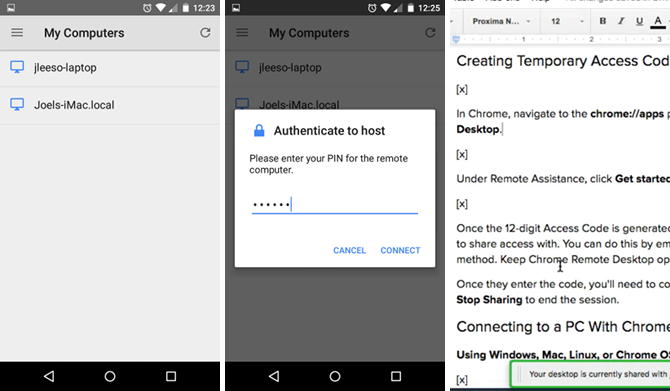
Instal aplikasi Chrome Remote Desktop untuk Android atau iOS. Ini sepenuhnya gratis dan tidak memiliki iklan atau pembelian dalam aplikasi. Setelah terinstal, luncurkan aplikasi.
Di menu samping, masuk ke akun Google dengan PC yang ingin Anda kontrol. Segera setelah Anda melakukannya, Anda akan melihat daftar PC yang dapat diakses. Ketuk yang Anda inginkan, masukkan PIN untuknya, dan ketuk Menghubung. Sayangnya, pada tulisan ini, tidak ada cara untuk terhubung dari ponsel menggunakan Kode Akses.
Setelah terhubung, berikut ini cara berinteraksi:
- Seret satu jari untuk memindahkan kursor mouse.
- Ketuk satu jari untuk mengklik.
- Jepit dua jari untuk memperbesar dan memperkecil.
- Geser ke atas atau ke bawah dengan dua jari untuk bergulir.
- Geser ke bawah dengan tiga jari untuk membuka bilah alat. Bilah alat memungkinkan Anda beralih antara mode Touch dan Trackpad, membuka papan ketik untuk mulai mengetik, mengirim kombo Ctrl + Alt + Delete, dan mengakhiri sesi.
Sekarang Anda Dapat Mengontrol PC Anda Dari Mana Pun!
Terlepas dari mesin mana yang Anda siapkan, pastikan Anda mengonfigurasi pengaturan masing-masing Nonaktifkan Mode Tidur saat idle. Chrome Remote Desktop tidak akan merespons ketika mesin host sedang tidur, mengalahkan tujuan aplikasi ini.
Jika Anda memerlukan kemampuan kendali jarak jauh untuk mesin tidur, lihat pos kami di cara untuk mengontrol PC dengan Wake on LAN 5 Cara Untuk Remote Control PC Anda Dengan Daya Atau Bangun LANPernah berharap Anda bisa menghidupkan atau mematikan komputer dari jarak jauh atau pada jadwal atau pemicu lainnya? Bayangkan berapa banyak waktu dan energi yang bisa Anda hemat! Saatnya untuk mengenal Wake On LAN! Baca lebih banyak . Untuk aplikasi desktop jarak jauh lintas-platform yang tidak melibatkan Google, pertimbangkan untuk menggunakan TeamViewer sebagai gantinya 11 Tips Untuk Menggunakan Penampil Tim - Manajer Koneksi Desktop Jarak Jauh Gratis TerbaikSetiap kali Anda membutuhkan klien desktop jarak jauh gratis dengan fitur-fitur canggih, TeamViewer harus menjadi pilihan pertama Anda. Mari kita sorot fitur uniknya. Baca lebih banyak .
Jika tidak, jika Chrome Remote Desktop dan TeamViewer bukan solusi yang Anda cari, lihat posting kami di Aplikasi desktop jarak jauh Android 15 Aplikasi Android untuk Mengontrol Jarak Jauh PC Linux AndaAnda mungkin mengetahui aplikasi yang memungkinkan Anda mengontrol perangkat Android dari desktop dari jarak jauh. Tapi bagaimana dengan pengguna Linux? Nah, aplikasi ini dapat mengubah Android Anda menjadi remote control Linux yang kuat. Baca lebih banyak , Aplikasi desktop jarak jauh iOS Aplikasi Remote Desktop Gratis Terbaik untuk iPad AndaJika seperti saya, Anda sering menemukan diri Anda dalam posisi dukungan teknis resmi untuk keluarga dan teman-teman Anda, Anda akan tahu betapa sakitnya mencoba menjelaskan sesuatu melalui telepon. Itu... Baca lebih banyak , mengendalikan Windows dengan Remote Desktop Connection Cara Menggunakan Akses Jarak Jauh Secara Efisien, Aman & Aman Baca lebih banyak , atau mengendalikan Linux dari Windows Cara Remote Control Linux Dari WindowsPernah ingin mengontrol komputer Linux Anda dari komputer Windows? Inilah yang perlu Anda ketahui. Baca lebih banyak .
Tahukah Anda bahwa Anda bisa mengendalikan PC menggunakan hanya Chrome? Apakah Anda akan menggunakan ini atau Anda lebih suka metode alternatif? Bagikan pemikiran Anda dengan kami di komentar di bawah!
Joel Lee memiliki gelar B.S. dalam Ilmu Komputer dan lebih dari enam tahun pengalaman menulis profesional. Dia adalah Pemimpin Redaksi untuk MakeUseOf.